จากข้อมูลใหม่ที่พึ่งหลุดมาในอาทิตย์นี้อาจทำให้ผู้ใช้งาน Windows หลายๆ คนร้องว้าวได้ครับ นอกเหนือจากการที่ Microsoft ตัดสินใจที่จะนำ Start Menu กลับคืนมาให้ใช้งานใน Windows แล้ว การกลับมาใหม่ของ Start Menu ที่จะมาพร้อมกับ Windows 9(ที่คาดว่าจะเปิดตัวในช่วงกลางปี 2015 นี้) จะได้รับการอัพเกรดให้น่าสนใจและน่าใช้งานมากกว่าเดิม แหล่งข่าวบอกว่าใน Windows 9 นั้น Start Menu จะถูกใช้แทนที่ Start Screen ที่อยู่บน Windows 8.x เลยครับ(หมายความว่าเราอาจจะไม่พบกับหน้าจอ Start Screen แบบ Metro Style…?) เมื่อเข้าสู่ระบบปฏิบัติการ Windows 9 สิ่งที่เราจะได้เห็นก็คือ Smart Menu แบบใหม่นี้ครับ โดยเจ้า Start Menu นี้จะย่อหรือขยายได้ และจะทำงานเฉกเช่นเดียวกับ Start Screen ที่อยู่บน Windows 8.x
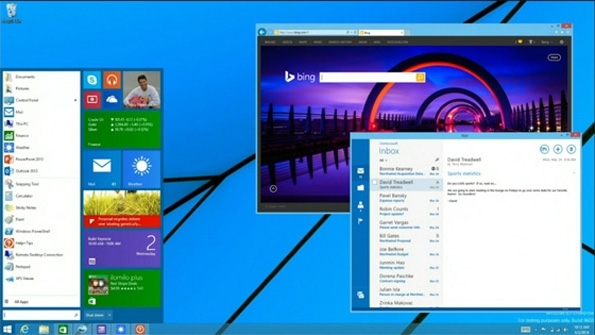
Start Menu ที่จะกลับมาให้ใช้บน Windows 9 นั้นไม่ได้มีพื้นฐานมาจาก Smart Menu เดิมครับ(จาก Windows 7 หรือ Windows XP) แต่ทว่าเป็นอะไรที่ถูกสร้างขึ้นมาใหม่ทั้งหมด โดย Windows 9 จะทำการตรวจสอบระบบที่คุณใช้อัตโนมัติในตอนต้นว่าระบบบของคุณนั้นเป็น PC หรือ Tablet ถ้าหากระบบของคุณเป็น PC ตัว Windows 9 จะบูทเข้าสู่หน้า Desktop Mode ที่แสดง Start Menu แบบใหม่นี้ขึ้นมาในตอนต้นโดยขนาดของ Start Menu จะมีขนาดพอๆกับ Start Menu ใน Windows 7 แต่ถ้าระบบของคุณเป็น Tablet (หรือระบบที่รองรับการสัมผัสแบบอื่นๆ ที่ไม่มีคีย์บอร์ดใช้งาน) ตัว Windows 9 จะบูทเข้าสู่หน้าจอ Start Menu แบบเต็มหน้าจอเพื่อรองรับกับการทำงานในระบบสัมผัสตั้งแต่ต้น(เช่นเดียวกับ Start Screen ของ Windows 8.x) และผู้ใช้สามารถที่จะสลับโหมดไปมาได้ครับ
ที่มา :?winsupersite



















